বিষয়বস্তুৰ তালিকা
এই টিউটোৰিয়েলত আমি আপোনাক দেখুৱাম যে স্ক্ৰল কৰাৰ সময়ত excel ত কেনেকৈ cell লক কৰিব পাৰি। এই প্ৰবন্ধৰ পিছত, আপুনি আপোনাৰ ব্যৱহাৰকাৰীসকলক প্ৰতিবন্ধক কৰিবলে আপোনাৰ কাৰ্য্যপত্ৰিকাৰ পৰা ঘৰসমূহৰ এটা নিৰ্দিষ্ট পৰিসীমা লক কৰিব পাৰিব যাতে তেওঁলোকে কেৱল এটা কাৰ্য্যপত্ৰিকাৰ এটা নিৰ্দিষ্ট পৰিসীমাৰ ভিতৰত ঘৰসমূহ নিৰ্ব্বাচন আৰু স্ক্ৰল কৰিব পাৰে। লগতে, তেওঁলোকে ধাৰ্য্য কৰা পৰিসীমাৰ বাহিৰলৈ যাব নোৱাৰিব আৰু সেই কাৰ্য্যপত্ৰিকাত কোনো পৰিবৰ্তন কৰিব নোৱাৰিব। এই প্ৰবন্ধটোৰ ভিতৰত আমি এটা অনন্য ডাটাছেটৰ সৈতে কোষসমূহক বিভিন্ন ধৰণে লক কৰাৰ প্ৰক্ৰিয়াটো ব্যাখ্যা কৰিম।
অনুশীলন কাৰ্য্যপুস্তিকা ডাউনলোড কৰক
আপুনি ইয়াৰ পৰা অনুশীলন কাৰ্য্যপুস্তিকাখন ডাউনলোড কৰিব পাৰে।
স্ক্ৰল কৰাৰ সময়ত কোষ লক কৰক।xlsm
স্ক্ৰল কৰাৰ সময়ত Excel ত কোষ লক কৰাৰ 2 সহজ উপায়
এই প্ৰবন্ধত, আমি 2 <7 ব্যাখ্যা কৰিম>স্ক্ৰল কৰাৰ সময়ত excel ত স্ক্ৰীণ লক কৰাৰ উপায়। আপুনি ভালদৰে বুজিবলৈ আমি দুয়োটা পদ্ধতিৰ ব্যাখ্যাৰ বাবে একেটা ডাটাছেট ব্যৱহাৰ কৰিম। আমি এই শিতানত আমাৰ ডাটাছেটৰ এটা স্ক্ৰীণশ্বট দিছো। ডাটাছেটৰ পৰিসৰ হৈছে (B4:E15) আৰু ইয়াত বিক্ৰেতা তেওঁলোকৰ অৱস্থান , অঞ্চল আৰু ৰ তথ্য থাকে বিক্ৰীৰ “মুঠ পৰিমাণ” । আমাৰ লক্ষ্য হৈছে এজন ব্যৱহাৰকাৰীক কেৱল (B4:E15) পৰিসৰৰ ভিতৰত কোষবোৰ লক কৰি নিষিদ্ধ কৰা। গতিকে, ব্যৱহাৰকাৰীয়ে কেৱল এই ঘৰ পৰিসীমাৰ ভিতৰত নিৰ্ব্বাচন আৰু স্ক্ৰল কৰিব পাৰিব।
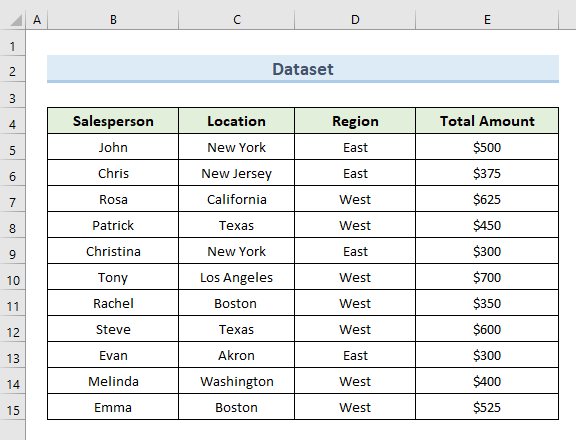
1. Excel
ত স্ক্ৰল কৰাৰ সময়ত ঘৰসমূহ লক কৰিবলে ডেভেলপাৰ টেব ব্যৱহাৰ কৰক প্ৰথম পদ্ধতিত আমি Developer tab to ব্যৱহাৰ কৰিমলক চেলসমূহ। এই পদ্ধতিয়ে ব্যৱহাৰকাৰীসকলক (B4:E15) কোষ পৰিসৰৰ বাহিৰৰ যিকোনো ধৰণৰ তথ্য পৰিবৰ্তন কৰাত বাধা দিব।
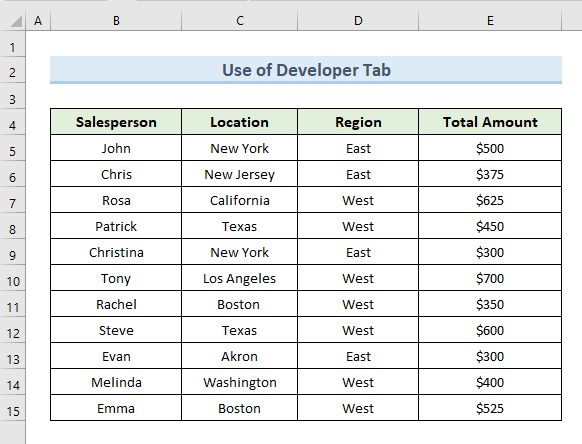
এতিয়া, কেনেকৈ কৰাৰ পদক্ষেপসমূহ চাওঁ আহক আমি এই কাৰ্য্য সম্পাদন কৰিব পাৰো।
পদক্ষেপসমূহ:
- প্ৰথমে, ডেভেলপাৰ টেবলৈ যাওক।
- দ্বিতীয়ভাৱে , ৰিবনৰ পৰা বিকল্প বৈশিষ্ট্যসমূহ নিৰ্ব্বাচন কৰক।

- ওপৰৰ কাৰ্য্যসমূহে বৈশিষ্ট্যসমূহ<নামৰ এটা নতুন সংলাপ বাকচ খোলে 7>.
- ইয়াৰ পিছত, সেই বাকচৰ পৰা ScrollArea বিকল্পলৈ যাওক।
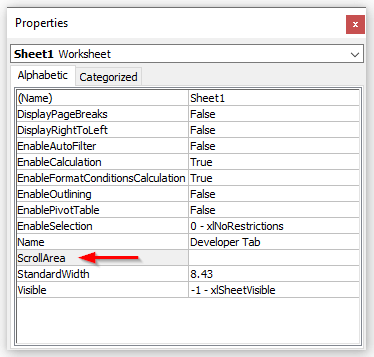
- তৃতীয়তে, সন্নিবিষ্ট কৰক ScrollArea বিকল্পৰ ইনপুট বাকচত হস্তচালিতভাৱে (B4:E15) কোষ পৰিসীমা।
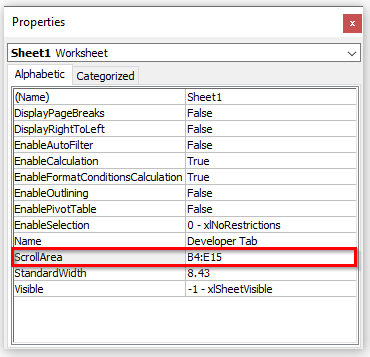
- ওপৰৰ আদেশে (B4:E15) পৰিসীমাৰ ভিতৰত কোষসমূহক লক কৰে।
- তাৰ পিছত, ঘৰ B4 নিৰ্ব্বাচন কৰক আৰু কিবৰ্ডৰ সৈতে সোঁফালে স্ক্ৰল কৰক।
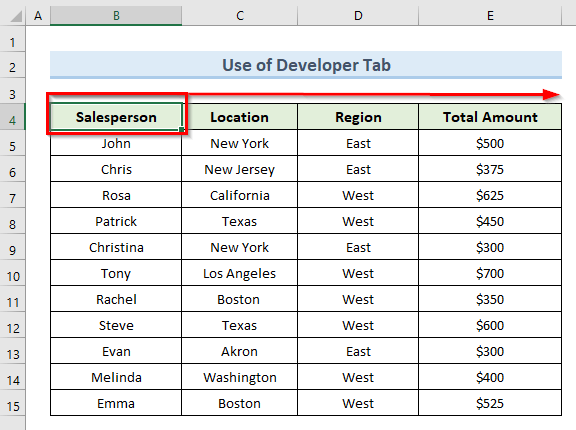
- গতিকে, ব্যৱহাৰকাৰীসকলে কেৱল E5 কোষলৈ স্ক্ৰল কৰিব পাৰিব কাৰণ তেওঁলোকৰ <6 পৰিসীমাৰ বাহিৰত স্ক্ৰল কৰাৰ অভিগম নাই>(B4:E15) .
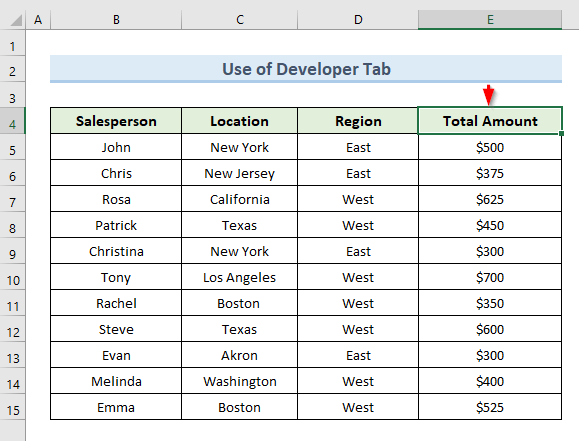
- একেদৰে, cell E4 নিৰ্বাচন কৰক আৰু তললৈ স্ক্ৰল কৰক কিবৰ্ডৰ সৈতে।
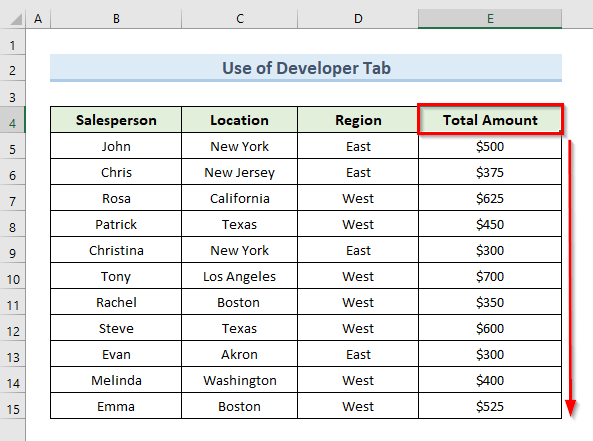
- শেষত আমি চাব পাৰো যে আমি E15 চেলৰ পিছতো স্ক্ৰল কৰিব নোৱাৰো যিটো শেষৰ মান আমাৰ কোষ পৰিসৰৰ।
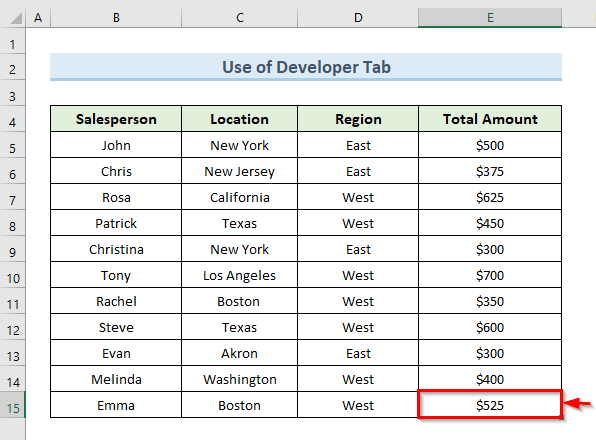
অধিক পঢ়ক: Excel কাঁড় চাবিৰ সৈতে স্ক্ৰল নকৰা (4 উপযুক্ত সমাধান)
Locked Cells আনলক
এতিয়া, যদি আমি cell range আনলক কৰিব বিচাৰো আমি সহজে কৰিব পাৰো। আমি এই কামটো কৰিম...নিম্নলিখিত পদক্ষেপসমূহ।
পদক্ষেপসমূহ:
- আৰম্ভণিতে, বিকাশক টেবৰ পৰা বৈশিষ্ট্যসমূহ বিকল্প নিৰ্ব্বাচন কৰক আকৌ।

- আদেশে বৈশিষ্ট্যসমূহ নামৰ সংলাপ বাকচটো খোলে।
- ইয়াৰ পিছত, বিকল্পলৈ যাওক ScrollArea .
- তাৰ পিছত, ScrollArea ৰ ইনপুট বাকচৰ পৰা পূৰ্বৰ পৰিসীমা মচি পেলাওক আৰু ইয়াক খালী ৰাখক।
- তাৰ পিছত, <6 টিপক>Enter .
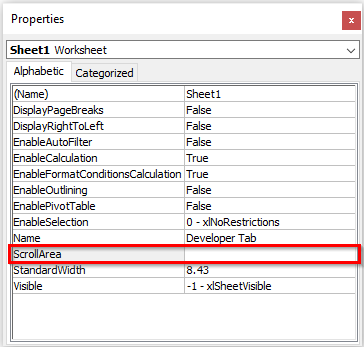
- শেষত, ওপৰৰ কাৰ্য্যই কোষ পৰিসীমা পুনৰ আনলক কৰে।
টোকা:
এই পদ্ধতিয়ে কাম কৰে যেতিয়ালৈকে আপুনি আপোনাৰ কাৰ্য্যপুস্তিকা বা কাৰ্য্যপত্ৰিকা সক্ৰিয় নকৰে। যদি আপুনি আপোনাৰ কাৰ্য্যপত্ৰিকা বা কাৰ্য্যপুস্তিকা বন্ধ কৰে আৰু ইয়াক পুনৰ খোলে আপুনি দেখিব যে লক কোষ বৈশিষ্ট্যই আৰু কাম নকৰে। গতিকে, চেলসমূহ স্থায়ীভাৱে লক কৰিবলৈ আমি এই প্ৰবন্ধটোৰ দ্বিতীয় পদ্ধতিটো ব্যৱহাৰ কৰিম।
অধিক পঢ়ক: স্ক্ৰল কৰাৰ সময়ত এক্সেলত চেলসমূহ কেনেকৈ আনলক কৰিব লাগে (৪টা সহজ উপায়)
একে ধৰণৰ পঢ়া
- এক্সেলত এটা সময়ত এটা শাৰী কেনেকৈ স্ক্ৰল কৰিব লাগে (৪টা দ্ৰুত উপায়)
- [স্থিৰ!] এক্সেল কাঁড় চিহ্নসমূহ স্ক্ৰলিং নচলন কোষ (৬টা সম্ভাৱ্য সমাধান)
- এক্সেলক অসীমলৈ স্ক্ৰল কৰাৰ পৰা কেনেকৈ বন্ধ কৰিব (৭টা ফলপ্ৰসূ পদ্ধতি)
- [সমাধান কৰা হৈছে!] উলম্ব স্ক্ৰলে এক্সেলত কাম কৰা নাই (৯টা দ্ৰুত সমাধান)
- স্ক্ৰল কৰাৰ সময়ত এক্সেলত শাৰীসমূহ কেনেকৈ পুনৰাবৃত্তি কৰিব লাগে (৬টা উপযুক্ত উপায়)
2. স্ক্ৰল কৰাৰ সময়ত Excel ত কোষ লক কৰিবলৈ VBA ক'ড প্ৰয়োগ কৰক
এক্সেলত কোষ স্থায়ীভাৱে লক কৰিবলৈ যেতিয়া...স্ক্ৰল কৰিলে আমি আমাৰ ৱৰ্কশ্বীটত এটা সৰল VBA (এপ্লিকেচনৰ বাবে ভিজুৱেল বেচিক) ক'ড ব্যৱহাৰ কৰিম। এই ক'ডে আমাৰ ৱৰ্কশ্বীটৰ পৰা নিৰ্দিষ্ট চেল ৰেঞ্জ লক কৰিব। যদি আপুনি VBA কোডৰ সৈতে ঘৰসমূহ লক কৰে তেন্তে আপুনি excel ফাইল বন্ধ কৰাৰ পিছত লক বৈশিষ্ট্য হেৰুৱাব নোৱাৰে। আমি আগতে কোৱাৰ দৰে এই পদ্ধতিটো দেখুৱাবলৈ আমি আগতে ব্যৱহাৰ কৰা একেটা ডাটাছেটৰ সৈতে আগবাঢ়ি যাম।
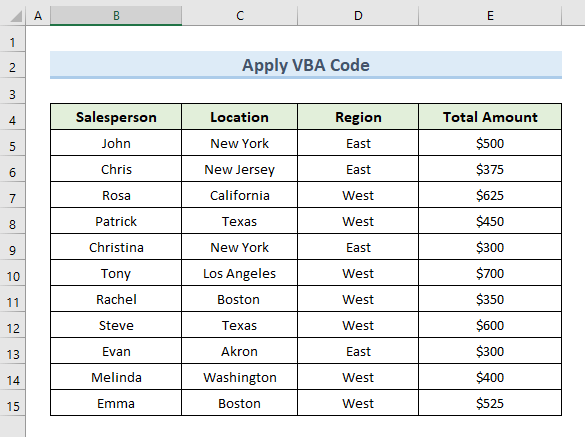
এতিয়া, মাত্ৰ তলত দিয়া পদক্ষেপসমূহৰ মাজেৰে গৈ excel ত কোষ লক কৰক স্ক্ৰল কৰাৰ সময়ত।
পদক্ষেপসমূহ:
- প্ৰথমে, শ্বীটত ৰাইট-ক্লিক কৰক “VBA ক'ড ব্যৱহাৰ কৰক” .
- ইয়াৰ পিছত, উপলব্ধ বিকল্পসমূহৰ পৰা বিকল্প “কোড চাওক” নিৰ্বাচন কৰক।
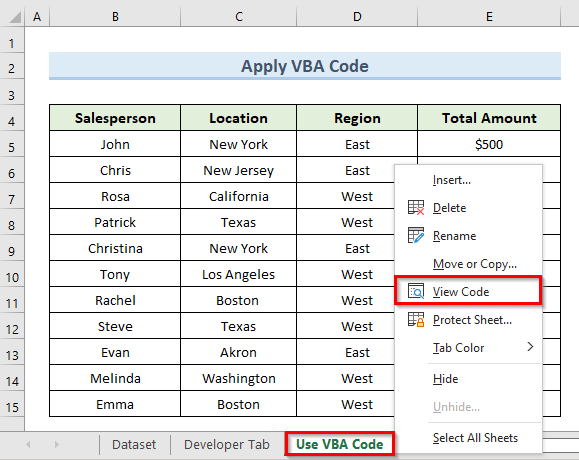
- এতিয়া , এটা খালী VBA মডিউল খোল খাব।
- তাৰ পিছত, সেই খালী মডিউলত নিম্নলিখিত ক'ড সন্নিবিষ্ট কৰক:
4767
- চলাওক ক্লিক কৰক বা ক'ড চলাবলৈ F5 টিপক।
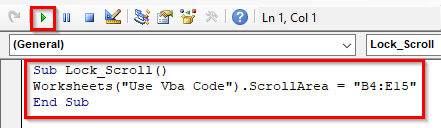
- ওপৰৰ আদেশে কোষ পৰিসীমা লক কৰিব ( B4:E15) .
- তাৰ পিছত, cell B5 নিৰ্ব্বাচন কৰক আৰু কিবৰ্ডৰ সৈতে সোঁফালে স্ক্ৰল কৰক।
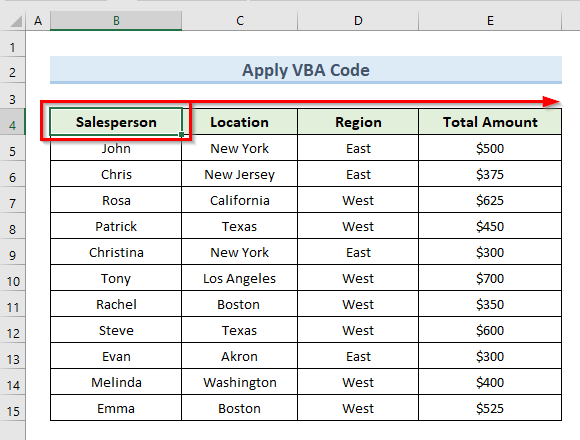
- আমি দেখিব পাৰো যে আমি E4 কোষৰ পিছত স্ক্ৰল কৰিব নোৱাৰো কাৰণ পৰৱৰ্তী কোষ F4 প্ৰদত্ত পৰিসৰৰ বাহিৰত।
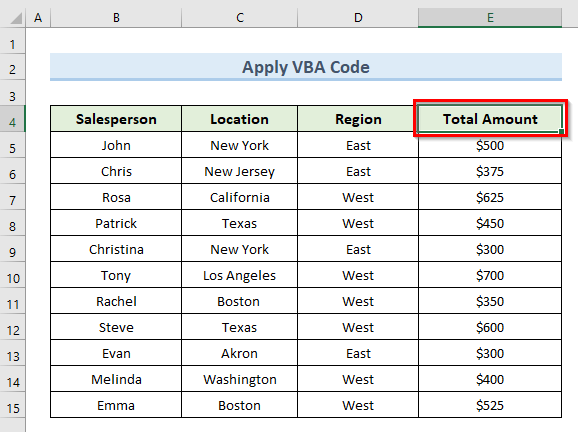
- একেদৰে, E4 কোষ নিৰ্বাচন কৰক। তাৰ পিছত মাত্ৰ কিবৰ্ডৰ সহায়ত তললৈ স্ক্ৰল কৰক।
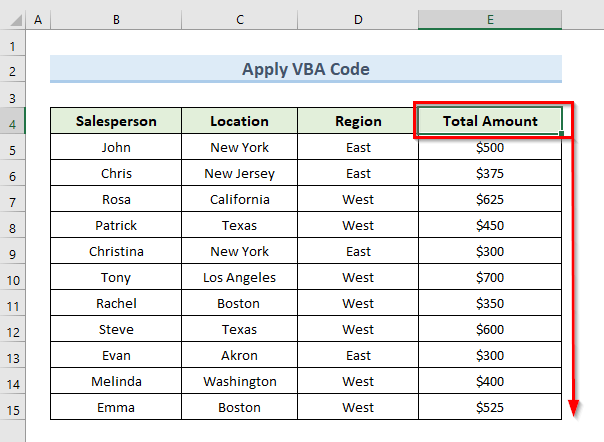
- শেষত আমি দেখিব পাৰো যে আমি E5 ৰ পিছত স্ক্ৰল কৰিব নোৱাৰো লক কৰা কোষৰ পৰিসৰ হৈছে (B4:E15) ।
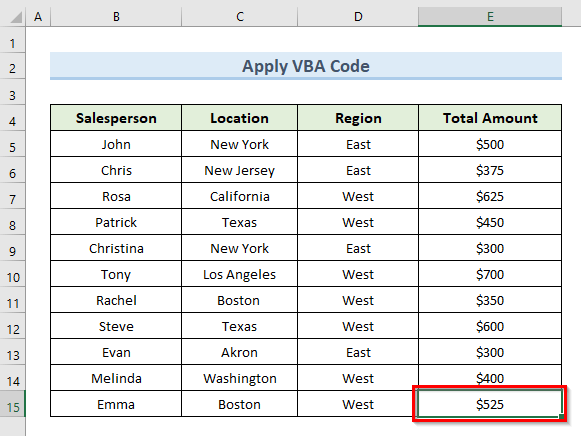
অধিক পঢ়ক: স্ক্ৰল কৰাৰ সময়ত Excel ত শাৰী কেনেকৈ লক কৰিব লাগে (4 টা সহজ পদ্ধতি)
উপসংহাৰ
সামৰণিত, এই টিউটোৰিয়েলে আপোনাক excel ত cells কেনেকৈ লক কৰিব লাগে তাৰ বিষয়ে গাইড কৰিব স্ক্ৰল কৰাৰ সময়ত। আপোনাৰ দক্ষতাক পৰীক্ষাত ৰাখিবলৈ এই প্ৰবন্ধটোৰ সৈতে অহা অনুশীলন কাৰ্য্যপত্ৰিকাখন ব্যৱহাৰ কৰক। কিবা প্ৰশ্ন থাকিলে তলত কমেন্ট কৰি জনাব। আমাৰ দলটোৱে আপোনালোকক অতি সোনকালে উত্তৰ দিবলৈ চেষ্টা কৰিব। ভৱিষ্যতে, অধিক অনন্য Microsoft Excel সমাধানৰ বাবে চকু ৰাখক।

